Kako dodati vrstice napak v Google Preglednice
Google Listi Google Junak / / June 30, 2022

Nazadnje posodobljeno dne
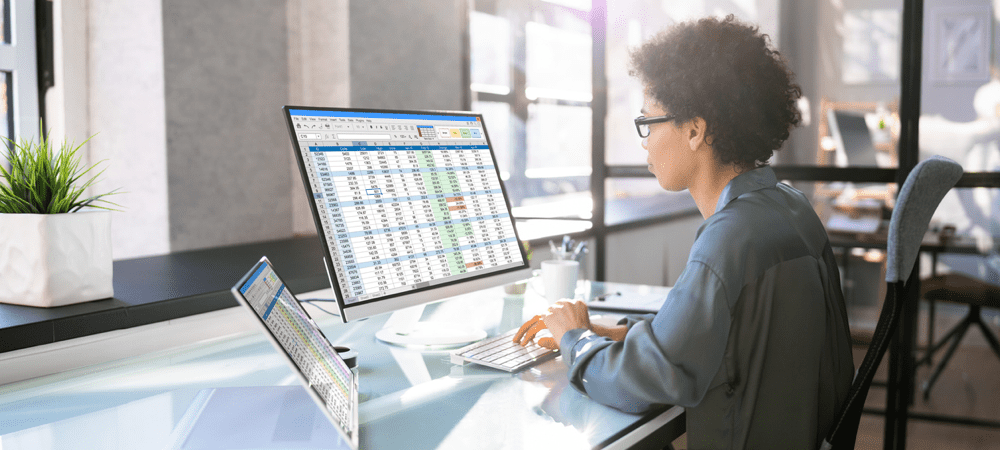
Če želite hitro prikazati projekcije napak, lahko uporabite vrstico napak. Tukaj je opisano, kako dodate vrstice napak v preglednico Google Preglednic.
Če delate s projiciranimi številkami v Google Preglednicah, je lahko koristno, če prikažete nekaj prostora za napake. Uporaba vrstic napak na grafikonih vam omogoča, da navedete verjeten obseg možnih napak, namesto da ostanete pri eni številki – številki, ki je lahko napačna.
Vstavljanje vrstic napak v Google Preglednice je dokaj preprosto in lahko jih prilagodite svojim potrebam. Tukaj je opisano, kako jih dodate v svojo preglednico.
Kako v Google Preglednice vstaviti stolpčni grafikon
Preden lahko grafikonu dodate vrstice napak, morate najprej dodati svoj grafikon. Dodajanje stolpčnega grafikona traja le nekaj klikov.
Če želite vstaviti stolpčni grafikon v Google Preglednice:
- Označite podatke, ki jih želite spremeniti v grafikon. Če vključite naslove stolpcev, bodo ti postali oznake za vaše osi.
- Pritisnite Vstavi > Grafikon.
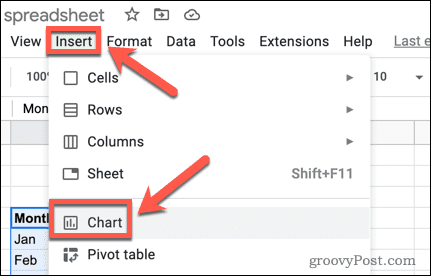
- V Urejevalnik grafikonov na desni strani zaslona odprite Vrsta grafikona spustni meni.
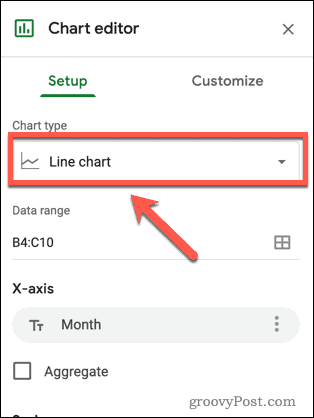
- Izberite stolpčni grafikon, da ustvarite svoj grafikon.
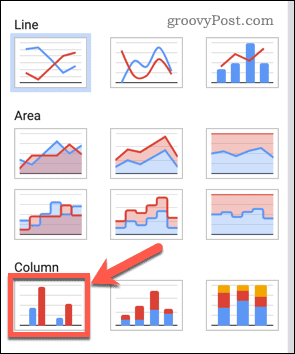
Kako dodati vrstice napak v Google Preglednice
Zdaj, ko imate stolpčni grafikon, mu lahko dodate vrstice napak. V Google Preglednicah lahko izbirate med številnimi različnimi vrsticami napak.
Če želite v Google Preglednice dodati vrstice napak:
- Dvokliknite svoj grafikon, da zaženete Urejevalnik grafikonov na desni strani zaslona.
- V Prilagoditi jeziček, pritisnite serija.
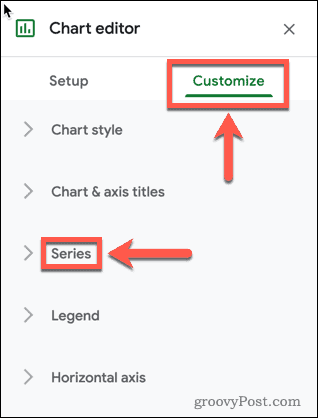
- Na dnu serija možnosti, se prepričajte, da je Vrstice napak možnost je omogočena.
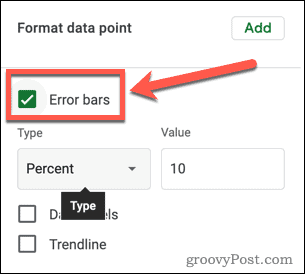
- Nato odprite Vrsta spustni meni.
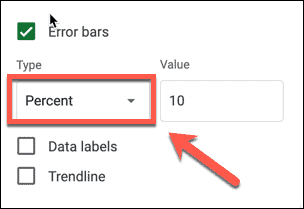
- Izberite Konstanta če želite, da so vrstice napak nastavljene vrednosti nad in pod vsakim stolpcem. Na primer, za stolpec z višino 100 bi konstantna vrstica napak z vrednostjo 10 prikazala obseg od 90 do 110.
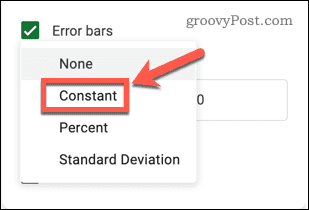
- Izberite Odstotek če želite, da so vrstice napak v določenem odstotku nad in pod vsakim stolpcem. Če na primer nastavite vrstice napak na 10 odstotkov, bodo prikazane od 90 do 100 % vrednosti vsakega stolpca.
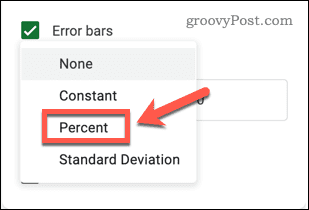
- Izberite Standardni odklon če želite, da vrstice napak prikazujejo standardno odstopanje vaših podatkov. Ti bodo prikazani na istem mestu za vsak stolpec.
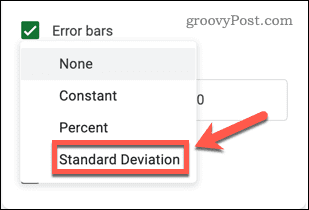
- Izberite Noben če želite z grafikona odstraniti vrstice napak.
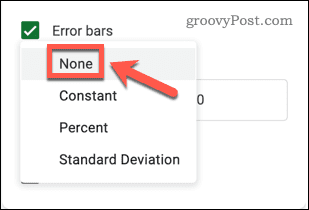
- Nastavite vrednost, ki jo želite prikazati v vrsticah napak.
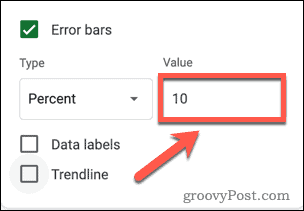
- Ko se odločite, se bodo na vašem grafikonu prikazale vrstice napak. Lahko zaprete Urejevalnik grafikonov razen če želite še kaj urejati svoj grafikon.
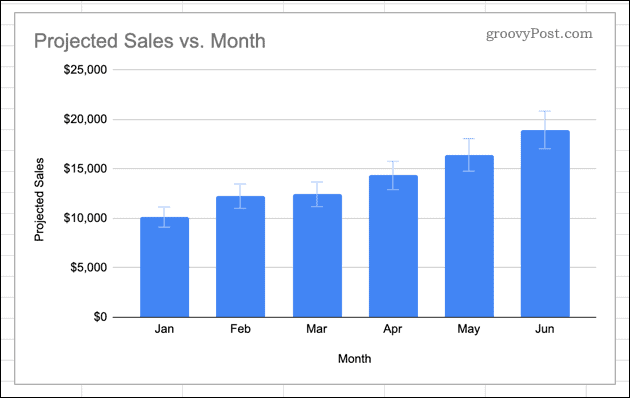
Uporaba grafikonov v Google Preglednicah
Če veste, kako dodati vrstice napak v Google Preglednicah, lahko v svojih številkah prikažete mejo napake.
Dodajanje vrstic napak je le en način ustvarite in prilagodite grafikone v Google Preglednicah. Če ne želite uporabiti celotnega grafikona, lahko vstavite in prilagodite iskrice v Google Preglednicah za preprost vizualni prikaz trendov v vaših podatkih.
Če ustvarite grafikon, ki ga želite deliti s svetom, lahko vdelajte Google Preglednico na spletno mesto da se pokaže.
Kako najti svoj ključ izdelka Windows 11
Če morate prenesti ključ izdelka Windows 11 ali ga potrebujete samo za čisto namestitev operacijskega sistema,...
Kako počistiti predpomnilnik Google Chrome, piškotke in zgodovino brskanja
Chrome odlično shranjuje vašo zgodovino brskanja, predpomnilnik in piškotke, da optimizira delovanje brskalnika v spletu. Njeno je, kako ...
Ujemanje cen v trgovini: Kako pridobiti spletne cene med nakupovanjem v trgovini
Nakup v trgovini ne pomeni, da morate plačati višje cene. Zahvaljujoč garanciji ujemanja cen lahko dobite spletne popuste med nakupovanjem v...
Kako podariti naročnino Disney Plus z digitalno darilno kartico
Če ste uživali v Disney Plus in želite to deliti z drugimi, tukaj je opisano, kako kupiti darilno naročnino Disney+ za...



